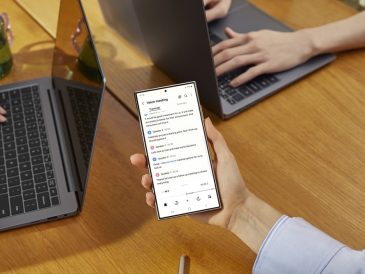本指南旨在向您展示如何在 Android 手機或平板電腦上輕鬆找到下載的檔案。 在數位時代,下載檔案已成為我們日常生活中不可或缺的一部分。 無論是下載新應用程式、保存文件還是捕捉寶貴的記憶,我們的 Android 裝置都是我們數位資產的保管人。 然而,隨著下載內容的不斷湧入,在需要時找到特定檔案可能會變得困難。 別擔心,這份全面的指南將幫助您揭開 Android 裝置上文件管理的神秘面紗,並輕鬆找到您下載的檔案。
方法一:使用預設的檔案管理器應用程式
大多數 Android 裝置都配備內建檔案管理器應用程序,恰當地命名為「檔案」或「我的檔案」。 此本機應用程式可作為組織和管理裝置儲存體(包括下載的檔案)的中心。
1. 前往檔案總管應用程式:
在裝置的主畫面或應用程式抽屜中找到文件管理器應用程式。 它的標題可能是「檔案」(Google Pixel)、「我的檔案」(Samsung Galaxy),或具有通用資料夾圖示。
2. 導覽至下載資料夾:
文件管理器應用程式開啟後,請尋找名為「下載」的部分或類別。此資料夾通常包含您從不同來源下載的所有文件,包括 Web 瀏覽器、應用程式和電子郵件附件。
3.瀏覽和管理下載的文件:
在「下載」資料夾中,您應該會看到已下載檔案的清單。 此清單可以按時間順序、字母順序或文件類型排序。 您可以透過建立子資料夾或使用搜尋功能進一步組織文件。
方法 2:使用 Google 文件應用程式
如果您的裝置沒有本機文件管理器應用,或者您喜歡更簡單的體驗,請考慮使用 Google 檔案應用程式。 這款免費應用程式由 Google 自行開發,提供用戶友好的介面和強大的文件管理功能。
1. 下載並安裝 Google 檔案:
前往 Google Play 商店並搜尋「Files by Google」。
在您的裝置上安裝應用程式並在安裝完成後啟動它。
2. 找到下載的檔案:
在應用程式的主畫面上,點擊螢幕底部的「瀏覽」標籤。
在「瀏覽」標籤下,您應該會看到一個名為「下載」的部分或類別。 點擊它即可查看您下載的檔案。
3.管理和整理下載的文件:
就像預設的檔案管理器應用程式一樣,Google 檔案應用程式可讓您管理下載的檔案。 您可以按名稱、日期或大小對它們進行排序,也可以建立子資料夾以更好地組織。
尋找下載檔案的其他提示:
- 檢查從網頁瀏覽器進行的下載:如果您使用網頁瀏覽器下載了文件,您也可以直接從瀏覽器的下載記錄中存取該文件。
- 使用第三方檔案管理器:如果預設檔案管理器或 Google 檔案管理器無法滿足您的需求,請考慮探索 Google Play 商店中提供的第三方檔案管理器應用程式。
- 使用搜尋功能:預設的文件管理器和 Google 文件應用程式都提供搜尋功能,可讓您按名稱或文件類型快速找到特定文件。
- 定期整理文件:為了避免混亂並使文件更易於查找,請養成定期整理下載文件的習慣。 建立子資料夾、使用檔案標籤並刪除不需要的檔案。
總而言之,無論您使用內建檔案管理器應用程式還是選擇第三方解決方案,在 Android 裝置上尋找下載的檔案都是一個簡單的過程。 透過遵循本指南中概述的方法並使用提供的其他提示,您可以輕鬆導航裝置的儲存空間並輕鬆檢索所需的文件。 請記住,組織良好的檔案系統不僅可以提高可訪問性,還可以優化設備的效能。